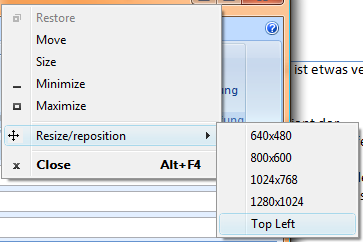Fenster verschieben mal anders
Wer kennt das Problem, dass Fenster in Bereichen sind, die für die Maus gerade nicht zugänglich sind? Mir passiert dies häufig beim Laptop, der gerade abgedockt wurde und der externe Monitor dadurch nicht angeschlossen ist, aber so gewisse Fenster dies anscheinend nicht mitbekommen haben.
Ein kleines nützliches Tool, das mir hierbei hilft ist Sizer. Das Tool kann nämlich nicht nur die Größe von Fenstern schnell ändern (praktisch, um Webseiten zu testen), sondern auch Fenster verschieben.
Egal, was man anstellen möchte - Größe verändern oder Position verschieben -, es ist individuell konfigurierbar.
Alternativen um Fenster zu verschieben
Natürlich kann man in Windows Fenster auch ohne Tools verschieben, wenn man das Fenster mit der Maus nicht erreichen kann.
Variante A
- Das gewünschte Fenster in der Taskleiste mit rechts anklicken und dort auf Verschieben (engl. Move) klicken.

- Eine beliebige Cursor-Taste (Pfeiltasten) drücken.
- Nun einfach die Maus bewegen und das Fenster klebt am Mauszeiger. Um das Fenster loszulassen, einmal klicken. Oder: mit den Cursortasten das Fenster bewegen und Enter drücken, wenn fertig.
Variante B
- Wenn man sich schon im Fenster befindet (das Fenster hat den Fokus), das bewegt werden soll, Alt + Leertaste drücken.
- Im Menü auf Verschieben (engl. Move) klicken.
- Eine beliebige Cursor-Taste (Pfeiltasten) drücken.
- Nun einfach die Maus bewegen und das Fenster klebt am Mauszeiger. Um das Fenster loszulassen, einmal klicken. Oder: mit den Cursortasten das Fenster bewegen und Enter drücken, wenn fertig.
Comments
Anonymous
November 29, 2010
Die beschriebene Variante A. funktioniert aber mit Windows 7 nicht mehr. Gibt es da eine andere Lösung?Anonymous
December 09, 2010
Bei mir geht es auch unter Windows 7 immer noch. Bei Variante A einfach darauf achten, auch das Systemmenü zu öffnen und nicht die Sprungliste. Also beim Rechtsklick die Shift-Taste nicht vergessen.Anonymous
February 02, 2012
Variante B unter Windows 7 ... Super! Vielen Dank für den Eintrag.